Yra keletas būdų, kaip atkurti „iPad“ gamyklinius nustatymus. Konkrečios parinkties pasirinkimas priklauso nuo modelio ypatybių ir kompiuterio operacinės sistemos tipo. Pateiktoje medžiagoje rasite nuoseklias instrukcijas, rekomendacijas, kaip nukopijuoti reikiamus duomenis.
Straipsnio turinys
-
1 žingsnis. Sukurkite atsarginę kopiją
- Per Finder arba iTunes
- Per iCloud
- 2 žingsnis Nustatyti iš naujo
- Kaip iš naujo nustatyti įtaisą atkūrimo režimu
1 žingsnis. Sukurkite atsarginę kopiją
Prieš išsiaiškindami, kaip atkurti iPad gamyklinius nustatymus, turėtumėte apsvarstyti galimybę išsaugoti duomenis. Paprastai nuotraukos, vaizdo įrašai ir kiti svarbūs failai, kuriuos reikia nukopijuoti, yra saugomi programėlėje. Tai galite padaryti dviem būdais – per „Finder“ arba „iTunes“ (instrukcijos tos pačios) arba „iCloud“.
Per Finder arba iTunes
„iPad“ gamyklinių nustatymų atkūrimas prasideda nuo visų arba svarbiausių duomenų atsarginės kopijos. Vienas paprastas būdas yra atidaryti nemokamą iTunes arba Finder programą.
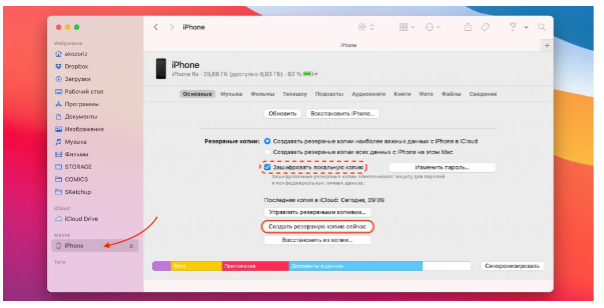
Žingsnis po žingsnio instrukcijos yra šios:
- Programėlė prijungta prie kompiuterio ir eikite į iTunes. Jei turite „Apple“ operacinę sistemą (macOS), turėtumėte eiti į „Catalina“ paslaugą, o šiuolaikiniuose modeliuose – „Finder“.
- Leiskite pasitikėti įrenginiu ir, jei reikia, įveskite slaptažodį.
- Kai atidaroma programa, pvz., iTunes, turėtumėte eiti į apžvalgos meniu arba eiti į eilutę „Pagrindinis“.
- Čia galite rasti mygtuką atsarginei kopijai sukurti. Taip pat, jei reikia, galite išsaugoti duomenis, kurie lieka programose „Veikla“ ir „Sveikata“. Ir pirmiausia turite pažymėti langelį su komanda užšifruoti atsarginę kopiją. Taip pat turėsite susikurti slaptažodį ir jį atsiminti.
- Toliau reikia palaukti, kol programa išsaugos, vadovaudamiesi paprastais nurodymais. Po to galite saugiai atkurti „iPad“ gamyklinius nustatymus.
Per iCloud
Kitas variantas – saugoti duomenis debesyje, t.y. iCloud. Tai galite padaryti prisijungę prie interneto, vadovaudamiesi šiomis instrukcijomis:
- Spustelėkite norimą piktogramą.
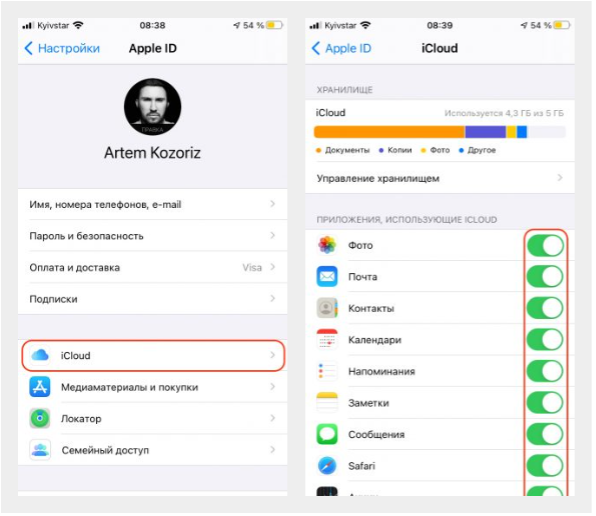
- Eikite į skyrių, susijusį su nustatymais, tada spustelėkite nuorodą „Vartotojo vardas“ ir eikite į „iCloud“ debesį. Jei įrenginys yra ankstyvos versijos, tai galite padaryti nustatymų skiltyje. Toliau bus aišku, kaip iš naujo nustatyti iPad.
- Svarbu įsitikinti, kad visi jungikliai yra nustatyti į aktyvią padėtį, kaip parodyta ekrano kopijoje.
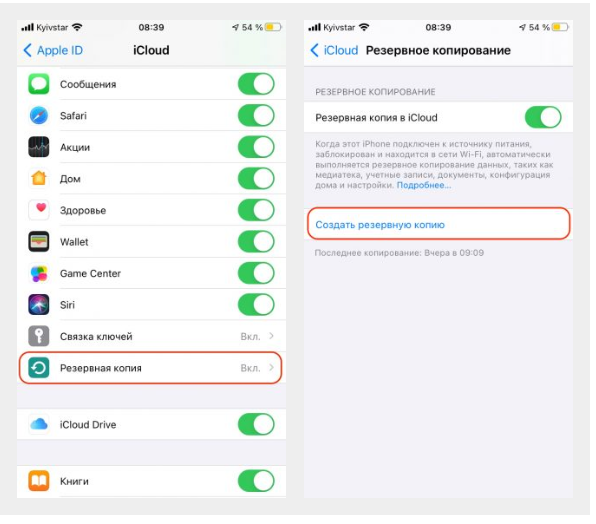
- Slinkite į puslapio apačią ir spustelėkite „iCloud Backup“. Tada turite įsitikinti, kad jungiklis su atsargine kopija debesyje taip pat nustatytas į aktyvią padėtį.
- Prieš atkurdami iPad gamyklinius nustatymus, turite spustelėti atsarginės kopijos mygtuką ir vykdyti programos nurodymus, kol procesas bus baigtas.
2 žingsnis Nustatyti iš naujo
Dabar atėjo laikas išsiaiškinti, kaip nustatyti iPad. Atstatyti pagrindinius nustatymus (gamyklinius) yra labai paprasta:
- Eikite į nustatymų skyrių ir meniu pasirinkite „Bendra“.
- Toliau pateikiamas elementas „Atstatyti“, po kurio turite naudoti parinktį „Ištrinti nustatymus ir turinį“.
- Patvirtinkite veiksmą ir palaukite, kol procesas bus baigtas.
- Jei gaunate prašymą išjungti funkciją „Find My iPhone“, turite sutikti su nustatymų skiltyje, tada eikite į Vartotojo vardas ir „iCloud“.

Kaip iš naujo nustatyti įtaisą atkūrimo režimu
Taip pat atsitinka, kad atsisiuntimo metu telefonas nustoja įsijungti arba užšąla. Tai gresia asmeninių duomenų praradimu, tai yra, šiuo atveju nekyla klausimas, kaip iš naujo nustatyti iPad. Tačiau galite išsaugoti failus, jei jau sukūrėte atitinkamas atsargines kopijas. Norėdami atkurti, atlikite šiuos veiksmus:
- Prijunkite programėlę per USB prie kompiuterio, leiskite prieigą.

- Paleiskite „iTunes“ (jei naudojate „MacOS“, atidarykite „Finder“ arba „Catalina“).
- Įjunkite telefoną į atkūrimo režimą. Be to, kiekvienam modeliui instrukcijos, kaip atkurti „iPad“ gamyklinius nustatymus, turės savo ypatybes.
Jei tai iPad, kuriame nėra namų mygtuko, turite nedelsdami paspausti ir atleisti mygtuką, kad sustiprintumėte garsą. Po to spustelėkite viršutinį mygtuką ir palaikykite, kol įsijungs atkūrimo režimas.

„IPhone 8“ versijoje, taip pat „X“ ir modernesnėse programėlėse „iPad“ gamyklinių nustatymų atkūrimas yra šiek tiek kitoks. Čia taip pat pirmiausia reikia greitai spustelėti garsumo didinimo klavišą, o tada paspausti ir palaikyti šone esantį mygtuką. Padarykite tai kelias sekundes prieš įjungdami atkūrimo režimą.
Jei kalbame apie „iPhone 7“ ar „7 Plus“ modelį, „iPad“ atkūrimo būdas yra kitoks. Tokiu atveju nedelsdami paspauskite šone esantį mygtuką ir keletą sekundžių palaikykite pirštą, kol suaktyvinamas norimas režimas.
iPad modeliuose, kuriuose yra pradžios klavišas, instrukcijos, kaip atkurti iPad gamyklinius nustatymus, skiriasi. Tokiu atveju vienu metu reikia paspausti 2 mygtukus - „Pagrindinis“, taip pat klavišą šone (daugelyje įrenginių jis yra viršuje). Ir juos reikia palaikyti kelias sekundes, kol bus suaktyvintas atkūrimas.
Nepriklausomai nuo modelio savybių, tolesnės instrukcijos yra tokios pačios:
- Kompiuteryje pasirodys mažas langas su užrašu „Atkurti“.
- Turite spustelėti šį mygtuką ir eiti iki galo pagal sistemos nurodymus.
- Kai procesas baigsis, duomenys bus visiškai ištrinti iš programėlės. Tuo pačiu metu nustatymai bus iš naujo nustatyti į nulį ir taps tokie patys, kokie buvo iš pradžių gamybos metu.
Iš šios apžvalgos aišku, kaip iš naujo nustatyti iPad. Pats metodas yra gana paprastas ir neužima daug laiko. Tačiau prieš pradėdami turite išsaugoti tam tikrus failus, patikrinti turinį, tarp kurių tikriausiai yra naudingo turinio. Be to, kitais atvejais pageidautina sukurti ir periodiškai atnaujinti atsarginę kopiją, nes niekas nėra apsaugotas nuo programėlės užšalimo ir kitų gedimų.


